Kollex-Schnittstelle: Unterschied zwischen den Versionen
(Benutzername entfernt) |
(Benutzername entfernt) |
||
| Zeile 23: | Zeile 23: | ||
Im Register {{Menü|FTP}} können die Zugangsdaten zu KOLLEX verwaltet werden. | Im Register {{Menü|FTP}} können die Zugangsdaten zu KOLLEX verwaltet werden. | ||
{{Popup|kollex.schnittst.png|link{{=}}|gerahmt{{!}}ohne{{!}}Das Register der '''KOLLEX FTP-Zugangsdaten''' |49|197|103|218|[[File:export.koolex.png|gerahmt|ohne{{!}}Das Unterregister '''Export'''|link=]]}} | |||
Für den FTP-Zugang muss der Server, Benutzername und Passwort, sowie Verzeichnispfade für Upload (Exportdaten) und Download (Auftragsdaten) des Servers angegeben werden. | Für den FTP-Zugang muss der Server, Benutzername und Passwort, sowie Verzeichnispfade für Upload (Exportdaten) und Download (Auftragsdaten) des Servers angegeben werden. | ||
Version vom 19. Januar 2022, 10:43 Uhr
(Hauptseite → Optionen → Schnittstellen → Sie sind auf der Seite: Kollex-Schnittstelle)
Auf dieser Seite erhalten Sie Informationen dazu, wie Sie die Kollex-Schnittstelle einrichten und verwenden können.
Kollex dient als digitales Bestellportal zwischen Gastronomie, Getränkefachgroßhandel und den Herstellern.
Freischaltung
Aufrufen der Schnittstellenkonfiguration
Um die KOLLEX-Schnittstelle zu konfigurieren, muss zunächst die Schnittstellenkonfiguration aufgerufen werden:
- Klicken Sie im Hauptmenü auf Optionen → Schnittstellen oder drücken Sie die Tastenkombination ⇑ + F12.
- Der Dialog Schnittstellenverwaltung öffnet sich.
- Klicken Sie auf Kollex.
Nun können Sie die KOLLEX-Schnittstelle konfigurieren.
Zugangsdaten
Im Register FTP können die Zugangsdaten zu KOLLEX verwaltet werden.
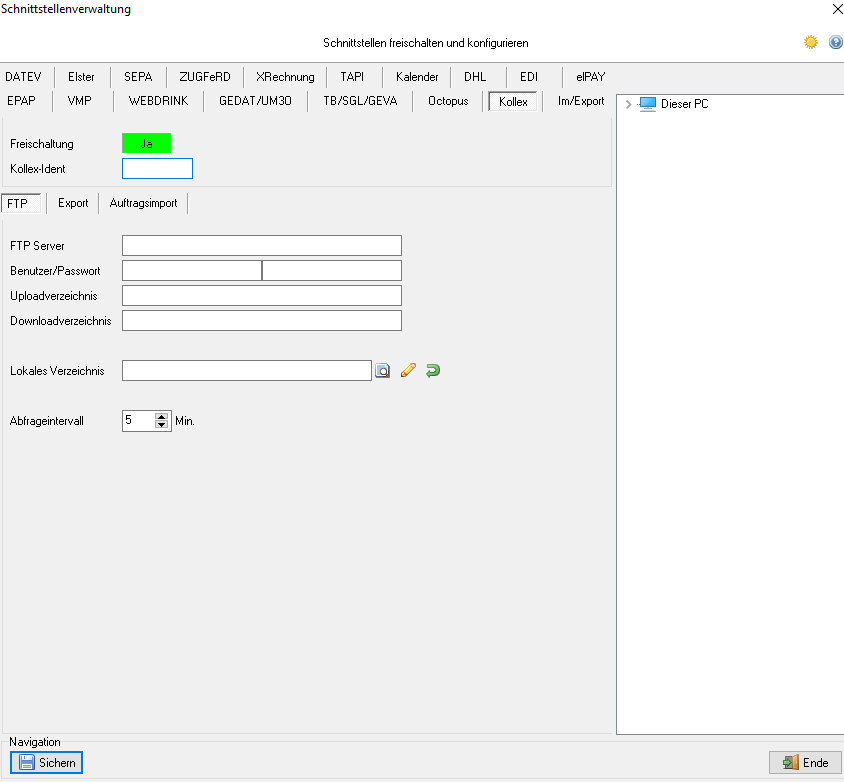

Für den FTP-Zugang muss der Server, Benutzername und Passwort, sowie Verzeichnispfade für Upload (Exportdaten) und Download (Auftragsdaten) des Servers angegeben werden.
Das lokale Verzeichnis ist der Speicherort der Daten auf dem Computer. Hier werden Exportdaten und Auftragsimporte gespeichert.
Stammdatenexport
Im Register Export kann der Datenexport für KOLLEX konfiguriert und durchgeführt werden.
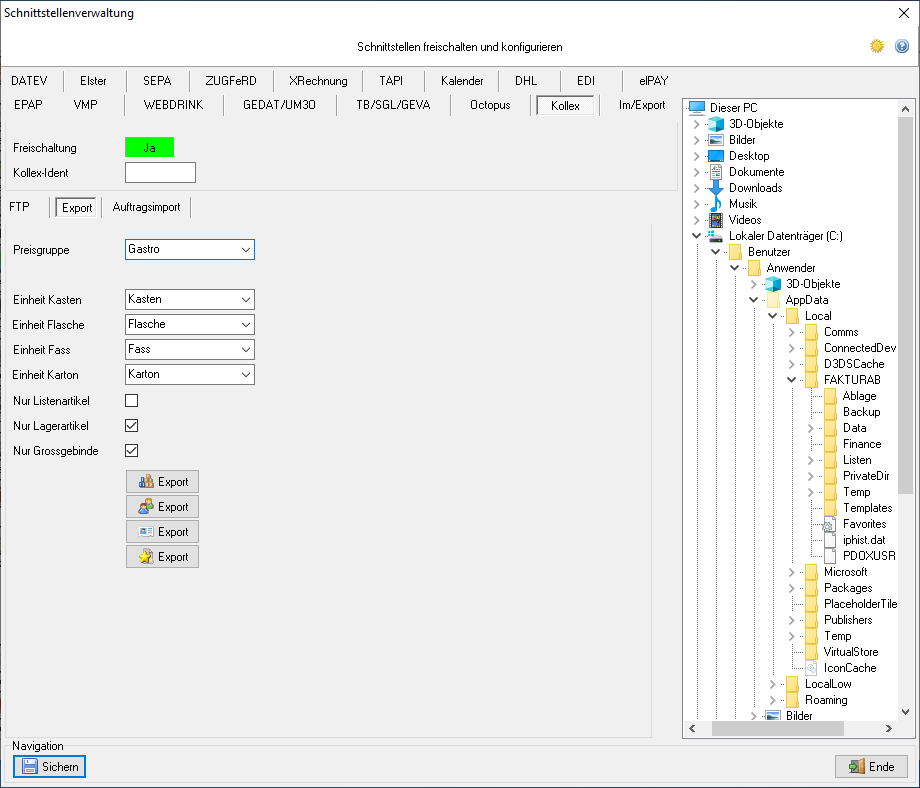
Es muss eine Preisgruppe ausgewählt werden, die für den Export nach KOLLEX genutzt wird.
Die Einheiten müssen zugeordnet werden.
Es können Filter verwendet werden, so dass nur Listenartikel, Lagerartikel und nur Großgebinde berücksichtigt werden.
Mit den Schaltflächen unterhalb der Filter kann der Datenexport für die KOLLEX-Plattform durchgeführt werden. Dabei werden CSV Dateien erstellt.
- Mit
 Export wird der Artikelstamm exportiert. Dies ist auch im Artikelstamm möglich.
Export wird der Artikelstamm exportiert. Dies ist auch im Artikelstamm möglich. - Mit
 Export wird der Kundenstamm exportiert. Dies ist auch im Artikelstamm möglich.
Export wird der Kundenstamm exportiert. Dies ist auch im Artikelstamm möglich. - Mit
 Export werden Kundenaddressen exportiert.
Export werden Kundenaddressen exportiert. - Mit
 Export werden Favoriten und Sonderpreise exportiert.
Export werden Favoriten und Sonderpreise exportiert.
Die Exportdateien werden im lokalen Verzeichnis gespeichert. Nach dem Export wird der Verzeichnispfad angezeigt.
Auftragsimport
Im Register Auftragsimport kann der Auftragsimport aus KOLLEX konfiguriert werden.
Weiter zu Im/Export-Schnittstelle
(Hauptseite → Optionen → Schnittstellen → Sie sind auf der Seite: Kollex-Schnittstelle)
Fußnoten:
- ↑ Schnittstellenfreischaltungen sind teilweise kostenpflichtig. Weitere Informationen erhalten Sie beim Hersteller.